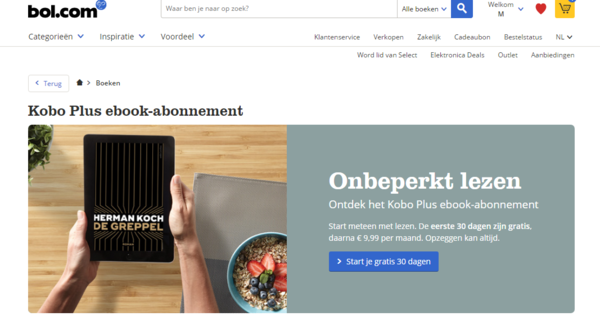Amb cada versió de Windows 10, Microsoft torna a barrejar la configuració de privadesa. I no: no es pot trobar tot el que té a veure amb la vostra privadesa a Privadesa. El més greu és que la configuració prèviament feta després d'una actualització està lluny de respectar-se sempre. Tingueu-ho en compte amb la nova configuració de privadesa de Windows 10 versió 1903.
Windows 10 i la privadesa no van ser una combinació daurada des del primer dia. A poc a poc les coses van anar millorant aquí i allà. Però ara està clar que Microsoft té molta curiositat per saber què fan els usuaris del seu sistema operatiu al llarg del dia.
De manera molesta, la majoria de les configuracions de privadesa encara estan establertes a favor de Microsoft. Si no voleu això, és important revisar tot el que fa referència a la privadesa. I sobretot després de cada actualització important (o "actualització de funcions"). Perquè és precisament en aquells moments on moltes coses es plantegen d'una manera diferent del que t'agradaria. Fins i tot després de l'actualització a 1903 es va tornar a colpejar. Per començar, mirem primer el lloc més lògic. En altres paraules: obriu la configuració mitjançant la roda dentada del menú Inici i feu clic a la finestra que s'obre Privadesa. Ara veureu una columna a l'esquerra amb una llarga llista d'opcions de privadesa. Malauradament, no hi ha més remei que repassar-los un per un. En tot cas, important Configuració personal de parla i escriptura i mecanografia. Realment no és negoci de Microsoft com escriu o parles. Així que apagueu-lo. A més, és important Diagnòstic i retroalimentació Davant de Base escollir. Això no només fa que el sistema estigui menys ocupat, sinó que també s'envien a Microsoft dades molt sensibles a la privadesa. I aquí s'aplica realment: com menys millor, perquè després de més de quatre anys de Windows 10 encara no està clar què envia el gegant del programari des del vostre ordinador. I fins i tot amb la configuració bàsica activada, encara hi ha molts enviaments. Assegureu-vos de posar l'opció Millorar l'escriptura i la mecanografia fora d'aquí!
També el reconeixement de veu (a continuació discurs) no és necessari, Cortana no és tan avançat en comparació amb Google Assistant i, a més, fa temps que ha perdut el seu paper principal. De fet, a partir de la versió 1903 de Windows 10, Cortana està més o menys guardat. Juntament amb tots els escàndols de privadesa recents que impliquen escoltes de gegants tecnològics: un altre motiu per desactivar-ho.

Les teves dades a Windows 10
Ara comproveu la configuració sota l'element Historial d'activitats. Definitivament poseu l'opció aquí Envia el meu historial d'activitats a Microsoft des de. El que feu a l'ordinador no és cosa de ningú. També podeu girar l'interruptor cap a sota Consulta les activitats d'aquests comptes posat en marxa. A continuació, heu de passar pels permisos de l'aplicació. Podeu concedir o denegar l'accés a determinades coses en diverses categories d'aplicacions. La gran majoria d'aplicacions no requereixen accés a una càmera, per exemple. Si trobeu aquí aplicacions "il·lògiques" que volen accedir a aquesta càmera: desactiveu-la. Si alguna vegada és necessari en un cas exòtic, sempre el podeu encendre. L'inconvenient és que si utilitzeu moltes aplicacions de la botiga de Microsoft, veureu llistes enormes. És una llàstima que l'accés a tot tipus de coses no estigui desactivat per defecte i se us pregunti si es pot utilitzar una vegada, per exemple, en combinació amb una aplicació. Com és el cas d'Android i iOS.
Un altre "ajustament d'escolta" molest és el micròfon. Si voleu evitar una escolta en secret, és millor apagar-lo. Per aplicació o completament.

Configuracions perilloses ocultes
Ho vam prometre: no totes les configuracions "molestos" es poden trobar a la categoria Privadesa. A continuació, també torneu al tauler de configuració principal mitjançant la fletxa enrere a la part superior esquerra de la finestra. fer clic a Xarxa i Internet i després a l'esquerra WiFi. Comproveu si l'opció de connexió a punts d'accés oberts està desactivada. No es recomana connectar-se automàticament a xarxes obertes.
També desactiveu totes les opcions relacionades amb les xarxes Hotspot 2.0. Això evita que el vostre ordinador portàtil o tauleta de Windows es connecti desapercebut a una xarxa WiFi potencialment insegura. Torna a la finestra principal de l'aplicació Configuració. Feu clic en això Configuració personal, seguit d'un clic a Pantalla de bloqueig. Posa l'opció allà sota Mostra fets divertits, consells i trucs i molt més a la pantalla de bloqueig des de. No es tracta directament d'una configuració relacionada amb la privadesa, però evita la publicitat no desitjada a la pantalla d'inici del trànsit addicional entre l'ordinador i els servidors de Microsoft.
Ara feu clic a la columna de l'esquerra a Inici, després del qual trobareu una opció molt molesta al panell de la dreta: Mostra suggeriments de tant en tant a Inici. Apagueu-lo sense dubtar-ho. Si el deixeu activat, el vostre menú d'inici es veurà contaminat a poc a poc per cada cop més aplicacions de la botiga que Microsoft creu que s'han de promocionar. De fet, una cartellera al menú d'inici.
Experiències compartides a Windows 10
Finalment, un escenari indispensable. Torneu al menú de configuració principal i feu clic Sistema. A continuació, feu clic a la columna de l'esquerra Experiències compartides. Preferiblement, configureu l'interruptor a continuació Les aplicacions d'altres dispositius (inclosos els telèfons i les tauletes vinculats) poden obrir-se i enviar missatges a aplicacions en aquest dispositiu i viceversa completament fora. Si encara voleu utilitzar aquesta funció en combinació amb el vostre propi telèfon mòbil, assegureu-vos que a continuació al menú de selecció només l'opció Només els meus dispositius està seleccionat. També sota porta-retalls pots Sincronització entre dispositius millor apagar. Sí, és útil copiar alguna cosa en un ordinador i enganxar alguna cosa a l'altre. És molt estrany que hàgiu d'iniciar la sessió a un compte de Microsoft per això! També el historial del porta-retalls per això el millor és posar-se allà fora.